站点导航: 系统仪表板
本文将介绍如何监控系统,包括如何创建报告和保护数据。
系统仪表板(已解释)
系统仪表板提供用于监视系统及其组件的功能。
访问以下功能:
|
名称 |
说明 |
|---|---|
| 系统监视器 |
根据您定义的参数监视服务器和摄像机的状态。 |
| 系统监视阈值 |
为用于系统监视器中的服务器和监视器拼贴图设置监视参数的阈值。 |
| 证据锁定 |
获取系统中所有受保护数据的总览。 |
| 当前任务 |
获得所选记录服务器上正在进行的任务的总览。 |
| 配置报告 |
在打印之前,决定要在系统配置报告中包含的内容。 |
系统监视器(已解释)
通过用于表示系统硬件的彩色拼贴图,系统监视器允许您快速、直观地了解关于系统服务器和摄像机的当前状态概况。默认情况下,系统会显示用于代表所有记录服务器、所有服务器和所有摄像机的拼贴图。
这些拼贴图的颜色为:
|
拼贴图颜色 |
说明 |
|---|---|
| 绿色 |
正常状态。所有方面运行正常。 |
| 黄色 |
警告状态。一个或多个监视参数高于正常状态所对应的阈值(参阅系统监视器阈值(已解释))。 |
| 红色 |
临界状态。一个或多个监视参数高于正常和警告状态所对应的阈值。 |
如果您要在仪表板上显示更多或更少的拼贴图,可以自定义服务器和摄像机拼贴图。例如,可以设置拼贴图以代表单个服务器、单个摄像机、一组摄像机或一组服务器。如果您不想使用某拼贴图或者编辑其监视参数,也可以删除该拼贴图。例如,监视参数为对服务器可用的 CPU 使用率或存储。如果从服务器拼贴图删除这些参数,该拼贴图不会监视相关拼贴图上的这些参数。单击选项卡右上角的自定义可打开“自定义仪表板”窗口。请参阅自定义仪表板了解更多信息。
拼贴图将更改其状态,从而根据系统监视阈值中设置的阈值更改颜色。虽然系统未设置某些默认阈值,但是您可以自己决定将哪个阈值用于这三种状态中的每一种。要设置或更改阈值,可以使用系统监视阈值。参见系统监视器阈值(已解释)。
如果拼贴图更改颜色,并且您想要知道是哪个服务器/参数使拼贴图更改颜色,请单击拼贴图。将在屏幕底部打开概述信息,为您已对拼贴图启用的每一个监视参数显示红色、黄色或绿色。单击详细信息按钮可获取关于导致状态更改的原因的更详细信息。
如果您看到一个警告标志并将鼠标放在上面,系统会向您显示一条错误消息。
系统监视器功能要求 Milestone XProtect Data Collector Server 服务正在运行。
自定义仪表板
添加新的摄像机或服务器拼贴图:
- 在“系统监视器”窗口中,单击自定义。
- 在打开的自定义仪表板窗口中,在服务器拼贴图或摄像机拼贴图下单击新建。
- 在新服务器拼贴图/新摄像机拼贴图窗口中,选择要监视的摄像机或服务器。
- 在监视参数下,选中或清除对应于要在相关拼贴图中添加或删除的任何参数的复选框。
- 单击确定。新的服务器或摄像机拼贴图现已添加到仪表板上所显示的拼贴图。
编辑监视参数:
- 在“系统监视器仪表板”窗口中,单击自定义。
- 在打开的自定义仪表板窗口中,在服务器拼贴图或摄像机拼贴图下单击编辑。
- 在编辑服务器拼贴图或编辑摄像机拼贴图窗口中,选择要编辑的服务器组件或摄像机。
- 在监视参数框中,选中或清除对应于要在相关拼贴图中添加或删除的监视参数的复选框。
- 单击确定。更改后的监视参数现已在相关拼贴图中,或已从拼贴图中删除。
您可以根据需要在系统上启用和禁用历史数据。如果禁用此数据,将看不到以前的系统行为的图形。如果要减少 SQL 服务器 和数据库或带宽的负载,可以减小历史数据的采样间隔。 如果减小历史数据的采样间隔,将在图形中显示较少的细节。
系统监视器详细信息(已解释)
如果单击服务器或摄像机拼贴图,可以在仪表板下方查看每个选定监视参数的状态。

状态字段显示摄像机的状态。例如,如果与设备的连接断开,将显示红色的警告。该图标包括工具提示,其中简要描述了造成警告的问题。
已用空间字段显示该设备具有其记录的其他记录服务器的数据(例如,该设备先前已位于其他服务器上的情况下)。
如果单击相关摄像机/服务器的详细信息按钮,可以查看系统信息,并创建有关下列项的报告:
|
组件 |
说明 |
|---|---|
| 管理服务器 |
显示选定管理服务器的数据 |
| 记录服务器 |
显示选定记录服务器的数据。您可以按以下方式查看:
|
| 故障转移记录服务器 |
显示选定故障转移记录服务器的数据。 |
| 其他服务器 |
显示日志服务器、事件服务器等上的数据。 |
| 摄像机 |
显示设置中任意摄像机组的任意摄像机上的数据。 |
这些元素中的每一个都是可单击并展开的区域。当单击此区域时,它将提供关于该服务器或摄像机的动态数据。
摄像机条栏包含供选择的摄像机组列表。选中组后,可选择特定摄像机并查看其动态数据。所有服务器都会显示 CPU 使用量和可用内存信息。记录服务器还会显示连接状态信息。在每个视图内,都可找到历史链接。单击可查看历史数据和报告(要查看摄像机上的报告,请单击摄像机名称)。对于每个历史报告,可查看过去 24 小时、7 天或 30 天的数据。要保存和/或打印报告,请单击发送至 PDF 图标。使用和主页图标浏览系统监视器。
您只能使用设备当前所在记录服务器的数据来创建历史报告。
如果您从服务器操作系统访问系统监视器的详细信息,可能会出现有关 Internet Explorer 增强安全配置的消息。 按照消息中的说明,将系统监视器页面添加至受信任的站点区域,然后继续操作。
系统监视器阈值(已解释)
系统监视器阈值使您能够设置和调整全局阈值,以便确定系统监视器上的拼贴图何时应直观地指示您的系统硬件更改状态,例如,当服务器的 CPU 使用率从正常状态(绿色)变为警告状态(黄色)时。
系统设置为使用默认阈值,这样您就可以从系统设置的那一刻开始监视系统硬件。 要更改阈值,请参阅设置系统监视阈值
默认情况下,系统设置为显示特定硬件所有单元的阈值,例如,所有摄像机或服务器。 您还可以为各个服务器或摄像机或其中一部分设置阈值。 例如,如果应允许某些摄像机使用更高的实时 FPS 或其他摄像机使用录制 FPS,则为各个服务器或摄像机设置阈值可能是一个好主意。
您可以为服务器、摄像机、磁盘和存储设置阈值。 如果要更改阈值,可以使用阈值控制滑块。 阈值控制滑块使您能够通过向上或向下拖动分隔状态的手柄来增大或减小阈值。 阈值控制滑块分为各种颜色,它们类似于服务器或摄像机拼贴图(存在于系统监视器中)中显示的颜色(请参阅系统监视器阈值(已解释))。
在系统硬件的使用率或负载仅在一秒钟或类似时间内达到高阈值的情况下,为确保不会看到临界或警告状态,请使用计算间隔。 计算间隔功能可以平衡短暂或频繁更改系统硬件状态而产生的影响。 实际上,这意味着计算间隔功能可以抵消硬件随时间变化而产生的影响,这样您就不会在每次超出阈值时收到警报。
例如,您可以将计算间隔设置为一 (1) 分钟,这可确保只有当整分钟的平均值超过阈值时才会收到警报。 这样做的好处是可以避免硬件状态进行频繁且可能无关的更改时出现警报,并且只接收反映 CPU 使用率或内存消耗等持续问题的警报。 要更改计算间隔的值,请参阅设置系统监视阈值
服务器阈值
|
阈值 |
说明 |
单位 |
|---|---|---|
| CPU 使用率 |
您监视的服务器上 CPU 使用率的阈值。 |
% |
| 可用内存 |
您监视的服务器上使用的 RAM 内存的阈值。 |
MB |
| NVIDIA 解码 |
您监视的服务器上 NVIDIA 解码使用率的阈值。 |
% |
| NVIDIA 内存 |
您监视的服务器上使用的 NVIDIA RAM 内存的阈值。 |
% |
| NVIDIA 渲染 |
您监视的服务器上 NVIDIA 渲染使用率的阈值。 |
% |
摄像机阈值
|
阈值 |
说明 |
单位 |
|---|---|---|
| 实时 FPS |
您监视的摄像机上显示实时视频时使用的摄像机 FPS 的阈值。 |
% |
| 录制 FPS |
您监视的摄像机上,系统在录制视频时使用的摄像机 FPS 的阈值。 |
% |
| 已用空间 |
您监视的摄像机使用的空间的阈值。 |
GB |
磁盘阈值
|
阈值 |
说明 |
单位 |
|---|---|---|
| 可用空间 |
您监视的磁盘上可用空间的阈值。 |
GB |
存储阈值
|
阈值 |
说明 |
单位 |
|---|---|---|
| 保留时间 |
该阈值显示关于存储空间何时不足的预测。 显示的状态基于您的系统设置,并且每天更新两次。 |
天 |
您还可以设置规则(参阅规则),以在阈值从一个状态变为另一个状态时执行特定操作或激活警报(参阅系统仪表板(已解释))。
设置系统监视阈值
- 在站点导航窗格中,选择系统监视器阈值。
-
如果尚未启用相关硬件,请选中启用复选框。下图显示了一个示例。
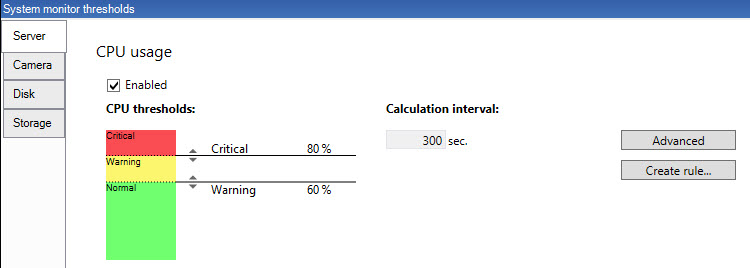
- 向上或向下拖动阈值控制滑块以增大或减小阈值。有两个滑块(分隔正常、警告和关键级别)可用于阈值控制中显示的每个硬件。
- 输入计算间隔的值或保留默认值。
- 如果要在各个硬件上设置值,请单击高级。
- 如果要为特定事件或特定时间间隔指定规则,请单击创建规则。
- 设置相关阈值级别和计算间隔后,从菜单中选择文件 > 保存。
阈值设置示例:
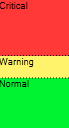
- 红色表示您已达到临界状态
- 黄色是警告状态,表示您即将达到临界状态
- 绿色表示事物处于正常状态且在您选择的阈值范围内
证据锁定(已解释)
可用的功能取决于正在使用的系统。有关详细信息,请参阅 https://www.milestonesys.com/solutions/platform/product-index/。
使用证据锁定功能,客户端操作员可以在需要时(例如,进行调查或试用)保护视频片断(包括音频和其他数据)免遭删除。有关如何锁定证据的信息,请参阅 XProtect Smart Client 文档。
数据受到保护后,系统默认保留时间后或其他情况下系统均不会自动删除数据,客户端用户也无法手动删除数据。只有在拥有足够用户权限的用户为证据解锁之后,系统或用户才能删除数据。
证据锁定流程图:
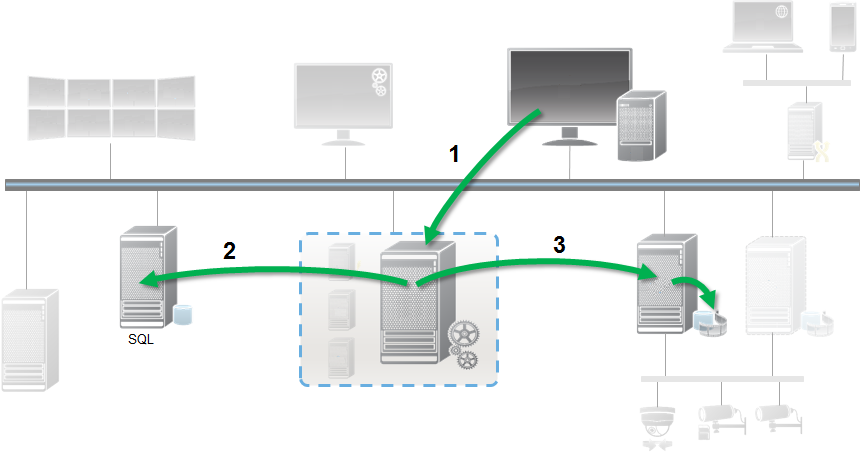
- 用户在 XProtect Smart Client 中创建证据锁定。 将信息发送到管理服务器。
- Management Server 在 SQL 数据库中存储有关证据锁定的信息。
- 管理服务器通知记录服务器在数据库中存储并保护受保护的记录。
当操作员创建证据锁定时,受保护的数据保存在其记录到的记录存储中,并与非受保护数据一起移动到存档磁盘,但是受保护数据将:
- 遵循为证据锁定配置的保留时间。可能保留无限长的时间
- 保持录像的原始质量,即使已为非受保护数据安排了整理也是如此
当操作员创建锁定时,最小尺寸的片段是数据库将记录文件划分到的时间段,默认情况下是一小时的片段。您可以更改此设置,但将要求您在记录服务器上自定义 RecorderConfig.xml 文件。如果小片段跨越两个一小时的时间段,则系统会同时锁定这两个时间段中的记录。
在 Management Client 中的审核日志中,您可以查看用户在何时创建、编辑或删除证据锁定。
当磁盘空间不足时,它不会影响受保护的数据。而最旧的非受保护数据将被删除。如果没有更多要删除的非受保护数据,系统将停止记录。您可以创建由磁盘已满事件触发的规则和报警,以便您自动收到通知。
除了在较长时间内存储更多数据并可能影响磁盘存储外,这样的证据锁定功能不会影响系统性能。
如果您将硬件移动(参阅移动硬件)到另一台记录服务器:
- 在经过创建录像时所设置的保留时间之后,由证据锁定保护的录像将保留在旧记录服务器上
- 在将摄像机生成的录像移动到另一个记录服务器之前,XProtect Smart Client 用户仍可以使用录像上的证据锁定来保护数据。 即使您多次移动摄像机,并且录像存储在多个记录服务器上,也是如此
默认情况下,所有操作员均具有分配给他们的默认证据锁定配置文件,但没有该功能的用户访问权限。要指定角色的证据锁定访问权限,请参阅角色设置的“设备”选项卡(参阅“设备”选项卡(角色))。 要指定角色的证据锁定配置文件,请参阅角色设置的“信息”选项卡(参阅“信息”选项卡(角色))。
在 Management Client 中,可以编辑默认证据锁定配置文件的属性,以及创建额外证据锁定配置文件并将其分配至角色。
系统仪表板下的证据锁定会显示当前监控系统上所有受保护数据的总览:
- 受保护数据的开始日期和结束日期
- 锁定证据的用户
- 不再锁定证据的时间
- 数据存储位置
- 每个证据锁定的大小
证据锁定中显示的所有信息均为快照。按 F5 刷新。
添加配置报告
- 展开系统仪表板并单击配置报告。即会打开报告配置页面。
- 选择要包括在报告中的元素。
- 可选:单击封面以自定义封面。在出现的窗口中,填写所需信息。选择封面作为要包含在报告中的元素,否则报告中不会包括自定义的封面。
- 单击格式化以自定义字体、页面大小和页边距。在打开的窗口中选择所需设置。
- 做好导出的准备后,单击导出并选择报告的名称和保存位置。
配置报告详细信息
在设置报告时可以使用以下选项:
|
名称 |
说明 |
|---|---|
| 全部选择 |
选择列表中的所有元素。 |
| 全部清除 |
清除列表中的所有元素。 |
| 封面 |
自定义报告的封面。 |
| 格式化 |
设置报告的格式。 |
| 导出 |
选择报告的保存位置并创建 PDF。 |
本文是否有帮助?
感谢您的意见反馈!

